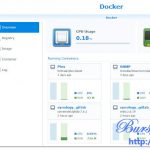▶ 먼저 아래의 파일들을 미리 다 받아 놓습니다.
- Bootloader: Jun’s Mod 1.03b
- DSM 6.2 23739 Operating System (모델 – DS3615xs) : Download!!
- 그 외에 다른 모델 운영체제 파일 받기 (Other Model system operation file download) : Download!!
- Win32DiskImager 프로그램 : Download!!
- USB 메모리 VID / PID 체크 프로그램 : VPID checker 1.0.0.2 or USB view homepage
- OSFMount : 32 bit Download!! or 64 bit Download!!
- Synology Web Assistant 6.2 23733 (Windows installer) : Synology site download
- 다른 운영체제용 시놀로지 웹 어시스턴트 : Synology Web Assistant for Other OS
▶ 설치 방법
- Jun’s Mod 1.03b boot kernal for DSM 6.2 DS3615xs.zip 압축을 풀어서 Bootloder image를 USB에 기록합니다.
- USB로 부팅합니다. (컴퓨터 바이오스 세팅을 반드시 Legacy mode booting 으로 설정해 놓아야 합니다.)
- 다른 컴퓨터로 Synology Web Assistant를 설치하여 내부 네트워크에서 Xpenology를 찾습니다.
- “수동 설치”를 선택하여 다운받아 놓은 6.2 23739 이미지(DSM_DS3615xs_23739.pat)를 선택합니다.
- 설치 후 , 서버이름/사용자 이름/패스워드 입력을 완료합니다.
- DSM 업데이트 설정은 반드시 “DSM 업데이트를 다운로드하지만, 설치 여부 알림”으로 설정해 놓습니다.
- Quick connect는 “이 단계 건너뛰기”를 선택하면 모든 설치가 완료됩니다.
▶ 만약, 부트로더 USB 만들고나서 부팅 인식이 안되는 경우(ofsmount프로그램을 이용하여 수정 작업)
- 필독 사항 : 아래 grub.cgf 파일은 현재 윈도우10 RS3 버전에서는 해당 파일이 들어있는 드라이브가 보이질 않습니다. 따라서 윈도우10 RS2 이하 버전(Windows XP, 7, 8, 8.1 ~ 10 RS2)에서만 보입니다. 해결 방법은 RS2 이하 버전 윈도우들을 사용하시거나 아니면 가상머신에서 윈도우 10 RS2 버전을 설치해서 작업하셔야 합니다.
- 먼저 /grub/grub.cfg파일의 VID, PID, SN, MAC1 값을 수정해주어야 합니다.
- VPID checker 1.0.0.2 프로그램을 실행후 부트로더 이미지를 기록한 USB를 선택합니다.
- 아랫부분의 VID/PID 항목에서 idVendor와 idProduct를 메모장에 기록합니다.
- 부팅 USB의 /grub 경로에 있는 grub.cfg파일을 메모장이나 편집 프로그램으로 열어줍니다.
- /grub 경로에 있는 grub.cfg파일을 메모장이나 편집 프로그램으로 열어줍니다.
- set vid=0x058f 부분을 아까 기록해둔 idVendor 값을 교체합니다. (아래 빨강색 부분)
| serial –port=0x3F8 –speed=115200 terminal_input serial console terminal_output serial console set default=’0′ set timeout=’1′ set fallback=’0’menuentry ‘Synology DS3615xs’ –class os { insmod fat linux /image/DS3615xs/zImage root=/dev/md0 syno_hdd_powerup_seq=0 netif_num=1 HddHotplug=0 SataPortMap=1 syno_hw_version=DS3615xs vender_format_version=2 vid=0x090C pid=0x1000 console=ttyS0,115200n8 sn=C7LWN09761 mac1=0011322CA785 withefi elevator=your_magic_elevator quiet initrd /image/DS3615xs/ramdisk.lzma } |
- set pid=0x6387 부분을 아까 기록해둔 idProudct 값으로 교체합니다. (위 보라색 부분)
- 7번의 초록색 부분의 Synology Serial Number와 MAC 값 확인(?) 방법은 아래 링크를 참조하시기 바랍니다. (sn=********** / mac1=************)
- SataPortMap=1 부분을 연결된 하드디스크 개수만큼 수정해주시고 저장합니다.
| SATA포트에 하드를 연결할 땐 0번 포트부터 연결해주셔야 합니다. 그리고 SataPortMap=을 연결된 하드디스크 갯수만큼 수정해주셔야 합니다.SataPortMap=4는 첫번째(온보드)칩셋의 4개의 하드를 쓴다는거고 SataPortMap=44는 첫번째와 두번째(확장카드나 확장 칩셋)의 각 4개씩 쓴다는 소리입니다.보드에서는 AHCI 설정이 켜져 있어야하며(SATA) ASMedia 같이 서드파티 추가 사타포트는 호환이 안될 수 있습니다. |
- 바이오스/UEFI 설정 들어가신후 부팅 옵션 1순위를 부트로더 USB로 선택합니다.
- 정상적으로 부트로더 USB 부팅이 되는지 확인합니다.
- 웹브라우저에 본인의 NAS 주소를 입력해주신후 NAS로 자동연결되면 설정버튼을 클릭합니다. (http://find.synology.me or http://diskstation:5000)
- 위의 “설치 방법”의 순서대로 설치를 시작합니다.
- Xpenology Update는 정식 Synology 업데이트와는 다르게 호환성 문제가 일어날 수 있으므로, 충분히 검증된 이후 설치하시기 바랍니다.
- 더 많은 정보는 Xpenology community를 참고하시기 바랍니다. : https://xpenology.com/forum/
-
업데이트 글 보기 (For more information, visit main hompage) : http://gturl.iptime.org